Для пользователей смартфонов камера стала почти рефлексом: вы видите что-то примечательное, делаете снимок и сохраняете это воспоминание навсегда. Но что, если этот конкретный снимок не будет стоить вечно? Хотя бумажные снимки, как известно, трудно расстаться с ними, цифровые файлы в галерее Android гораздо легче выбросить. Тем не менее, ошибки случаются, и вы можете передумать относительно изображения или видео, которое слишком быстро выбросили.
Содержание
- Удаление фотографий из приложения Галерея
- Восстановление удаленных фотографий из приложения Галерея
- Удаление фотографий из Google Фото
- Восстановить удаленные фотографии из Google Фото
- Восстановление фотографий с помощью стороннего ПО
Мы покажем, что вам необходимо удалить фотографии со своего Андроид телефон и восстановить их, если вы передумаете. Пример ниже приведен в Android 10. Пока
Рекомендуемые видео
У вас есть iPhone? Вы можете сделать то же самое. Смотрите наше руководство по как удалить и восстановить фотографии с вашего iPhone.
Связанный
- Сколько стоит Apple Music и как получить ее бесплатно?
- У этого Android-телефона за 600 долларов есть одно большое преимущество перед iPhone.
- Лучшие складные телефоны 2023 года: 4 наших любимых складных телефона прямо сейчас
Удаление фотографий из приложения Галерея
Почти все телефоны Android имеют приложение «Галерея», в котором хранятся фотографии, видео и снимки экрана, сделанные с помощью смартфон камеры и изображения из других источников, которые вы загрузили с веб-сайтов или сохранили из электронной почты или текстовых сообщений. Из Галереи вы можете удалить одно изображение или несколько изображений одновременно. Вот как.



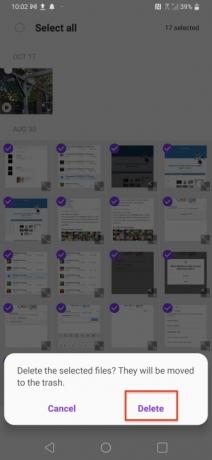


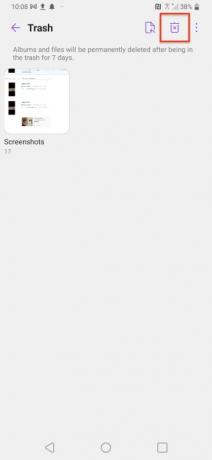
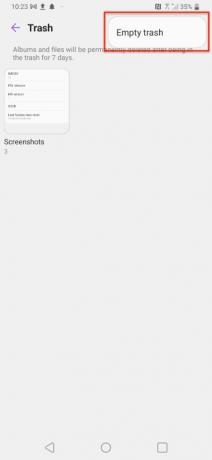
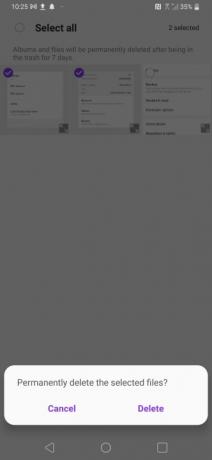
- Нажмите, чтобы запустить приложение «Галерея».
- Нажмите Фото Кнопка для доступа ко всем вашим фотографиям.
- Нажмите Мусорное ведро значок вверху.
- Выберите все изображения, которые хотите выбросить, коснувшись кружков в левом верхнем углу каждого изображения. Выбранные значения будут отмечены галочкой.
- Нажмите Удалить кнопку в нижней части окна.
- Вы можете получить предупреждение с вопросом, уверены ли вы, что хотите удалить эти изображения. Кран Удалить снова.
- Ваши изображения будут перемещены в корзину и через семь дней будут окончательно удалены.
- Чтобы навсегда удалить эти изображения, немедленно нажмите трехточечный значок в правом верхнем углу и нажмите Мусор.
- В корзине снова коснитесь трехточечного значка и нажмите Очистить корзину или коснитесь значка альбома, чтобы открыть альбом, и коснитесь мусорной корзины с крестиком, чтобы выбрать изображения, которые хотите немедленно удалить.
- Кран Удалить в нижней части экрана.
- Появится диалоговое окно с вопросом, уверены ли вы. Кран Удалить снова, и они ушли навсегда.
Восстановление удаленных фотографий из приложения Галерея
Но подождите минутку! Что делать, если вы удалили что-то по ошибке? Не беспокойся. Вы можете легко получить и восстановить его в галерее. Вот как.

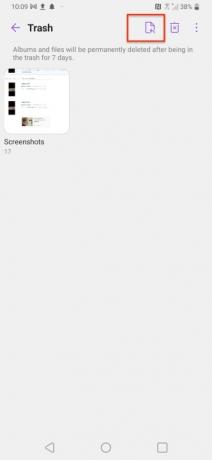

- Коснитесь трехточечного значка в правом верхнем углу.
- Кран Мусор чтобы просмотреть альбом, содержащий удаленные вами изображения.
- Нажмите, чтобы открыть альбом.
- Нажмите Восстановить икона.
- Коснитесь любого изображения, которое хотите сохранить, или Выбрать все.
- Кран Восстановить.
Удаление фотографий из Google Фото
Google Photos — это сервис обмена и хранения фотографий, созданный пять лет назад, который хранит фотографии с разрешением до 16 Мп и видео с разрешением до 1080p. Услуга бесплатна и безлимитна до 1 июня 2021 года. В ноябре 2020 года Google объявила, что с 1 июня 2021 года прекратит бесплатное неограниченное хранилище для фотографий «высокого» или «экспресс-качества». Существующие фотографии не будут затронуты, но новые фотографии, загруженные после этой даты, будут учитываться в бесплатной квоте на хранилище объемом 15 ГБ, распределенной между Google Диском, Gmail и Google Фото. Вот как удалить фотографии из сервиса Google. Тот же метод работает как для отдельных фотографий, так и для альбомов.






- Запустите Google Фото.
- Прокрутите список и выберите фотографию, которую хотите удалить.
- Нажмите Мусор значок в правом нижнем углу экрана.
- Появится диалоговое окно с вопросом, хотите ли вы удалить изображение из своей учетной записи Google. Кран Переместить в корзину. Если вы допустили ошибку, вы можете нажать Отменить прямо там.
- Чтобы получить доступ к корзине, нажмите Библиотека в правом нижнем углу экрана.
- Нажмите Мусор Нажмите кнопку, и она отобразит все фотографии в корзине, которая будет безвозвратно удалена через 60 дней.
Остерегайтесь: если вы используете Google Фото в качестве резервной копии в облаке или ваш телефон Android оснащен только Google Фотографии, не используйте его для удаления фотографий с телефона, поскольку это действие также удалит ваши онлайн-файлы. резервное копирование. Убедитесь, что вы используете приложение «Галерея» на своем телефоне (инструкции выше) или другое стороннее приложение, например QuickPic Gallery Dark или Gallery, чтобы избавиться от фотографий, которые вы хотите сохранить в облаке Google, но не на своем компьютере. трубка.
Восстановить удаленные фотографии из Google Фото
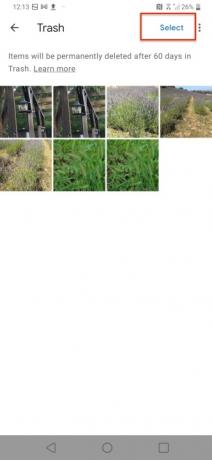

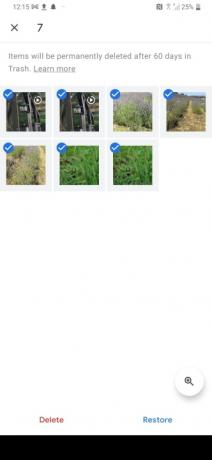
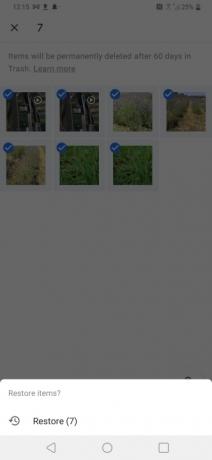
- На экране «Корзина» коснитесь значка Выбирать кнопка вверху справа.
- Коснитесь любого или всех изображений, чтобы выбрать их.
- Кран Восстановить. Предупреждение спросит, хотите ли вы восстановить изображения.
- Кран Восстановить.
Восстановление фотографий с помощью стороннего ПО
У вас всегда есть возможность использовать стороннее программное обеспечение для восстановления стертых изображений. Dr. Fone от Wondershare и Phone Rescue для Android от iMobie — это лишь два примера программного обеспечения для восстановления, доступного для общественности.
Wondershare Доктор Фоне

Dr. Fone Data Recovery (Android) позволяет извлекать ваши изображения и различные другие мультимедийные данные с вашего компьютера.
iMobie PhoneRescue для Android

ТелефонСпасение для
Рекомендации редакции
- Лучшие приложения для знакомств 2023 года: 23 наших любимых
- В новом Android-телефоне Honor есть функция, которую мы никогда раньше не видели
- Лучшие телефоны Android 2023 года: 16 лучших, которые вы можете купить
- Лучшие предложения для телефонов: Samsung Galaxy S23, Google Pixel 7 и другие.
- Новейший Android-телефон Nokia обладает невероятно крутой функцией
Обновите свой образ жизниDigital Trends помогает читателям быть в курсе быстро меняющегося мира технологий благодаря всем последним новостям, забавным обзорам продуктов, содержательным редакционным статьям и уникальным кратким обзорам.




